ほとんどの人は紙の本を好みますが、本物の本は優れた読書体験をもたらすため、現在電子書籍が非常に人気があります。電子書籍は携帯電話の内部ストレージを必要とするだけなので、手軽に読むことができます。電子書籍はさまざまな機会に読むことができます。しかし、iOS ユーザーの中には、iBook をより大きな画面で読みたいと考えているため、iPhone から iPad に iBook を転送する方法を疑問に思っている人もいます。
おそらくあなたもこのトピックに興味がありますか?素晴らしい、正しい場所に来ました。 iBook を iPhone から iPad に移動するための 5 つの効果的かつ安全なアプローチを入手し、ガイドに直接従って問題なく移動できます。始めましょう。
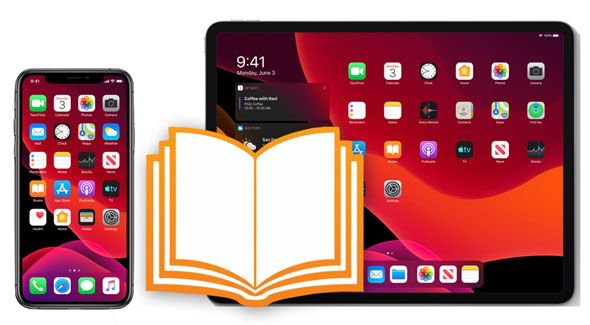
ワンクリックですべての iBook を iPhone から iPad に取り込みたいですか?この電話転送ソフトウェア - Samsung Data Transfer が役に立ちますので、あなたの目標は実現します。このデスクトップ アプリケーションは、品質を損なうことなく iOS デバイス間で iBook を同期でき、転送の完了後、iBook は既存の書籍をカバーしません。さらに、連絡先、メモ、カレンダー、ブックマークを iPhone から iPad にコピーしたり、その逆にコピーしたりすることもできます。
- iBook を iPhone から iPad に、またはその逆に簡単に移動できます。
- USB 経由で iOS デバイスを迅速に検出して認識します。
- iOS データ転送をサポートするだけでなく、 iOS と Android デバイス間のデータ転送もサポートします。
- iOS 5.0以降、Android 4.0以降と幅広く互換性があります。
したがって、iPhone 13 Pro Max/13 Pro/13/12 Pro/12/11/XS/XR/X/8/7/6、iPad Pro など、さまざまな iPhone、iPad、iPod touch 間で iBook を転送できます。 /空気など。
データ転送ソフトウェアをコンピュータにダウンロードします。
ステップ 1. 転送ソフトウェアをインストールする
ダウンロード後、コンピュータにインストールして起動してください。次に、「モバイル転送」タブをクリックします。
ステップ 2. iOS デバイスをコンピュータに接続する
Apple データ ケーブルを使用して iPhone と iPad をコンピュータに接続します。次に、両方のデバイスで「信頼」オプションをクリックします。ソフトウェアはそれらをすぐに認識します。

ステップ 3. iBook をターゲット iOS デバイスに移動する
iPad が「宛先」デバイスであることを確認し、「書籍」オプションを選択します。次に、「コピー開始」ボタンをクリックして転送を開始します。最後に、iPad に iBook が届きます。
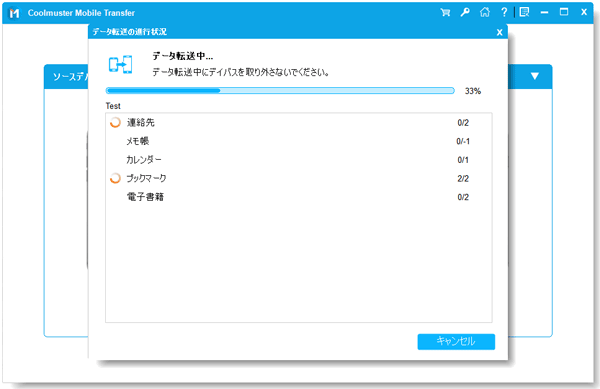
ボーナス:
異なる種類のファイルを古い iPad から新しい iPad に転送したいですか?このガイドを閲覧できます。
ルートなしで携帯電話の GPS を偽装するツールをお探しですか?この有益なガイドを読むことができます。
iCloud を使用することも、iPhone から iPad に iBook を同期する効果的な方法です。ただし、iCloud アカウントに十分なストレージがあることを確認してください。そうでない場合は、iBook を iCloud にアップロードできません。
ステップ 1: [設定] に移動し、Apple ID をクリックします。
ステップ 2: 「 iCloud 」オプションをタップし、「ブック」のアイコンをオンにします。その後、iBook が iCloud にアップロードされます。
ステップ 3: iPad で同じ iCloud アカウントでサインインし、「ブック」オプションを有効にします。その後、書籍が iPad に同期されます。
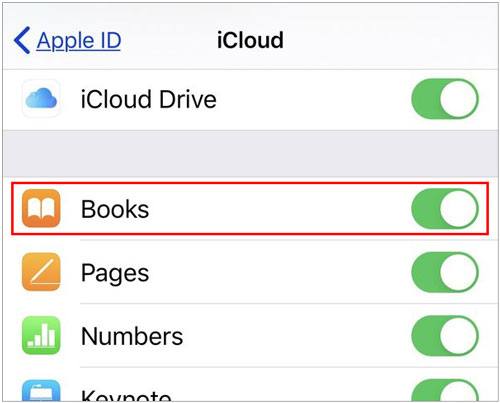
こちらもお読みください: iPhone から Samsung Galaxy S20 にさまざまなデータを簡単に移動できます。このチュートリアルを見てみましょう。
コンピュータに iTunes がインストールされている場合は、それを使用して iBook を iPhone から iPad に転送したり、逆さまに転送したりできます。本が損傷することはないので、同期後も本は iPad 上にそのまま残ります。さらに、この方法で転送できるのは購入した書籍のみです。ちなみに、必要に応じてiTunesをダウンロードしてインストールできます。
iTunes 経由で iPhone と iPad 間で iBook を共有する手順:
ステップ 1:コンピュータで iTunes を起動し、データ ケーブルを介して iPhone をコンピュータに接続します。
ステップ 2: 「 iPhone 」アイコンをタップし、「書籍」を選択します。次に、右側で必要な書籍を選択し、[ファイル] > [デバイス] > [購入したアイテムを [iPhone の名前] から転送] をクリックして、iBook をコンピュータの iTunes ライブラリにコピーします。
ステップ 3: iPhone をコンピュータから取り外し、iPad をそれに接続します。次に、「 iPad 」 > 「書籍」アイコンをタップし、iBook を選択し、「同期」ボタンを押して書籍を iPad に転送します。
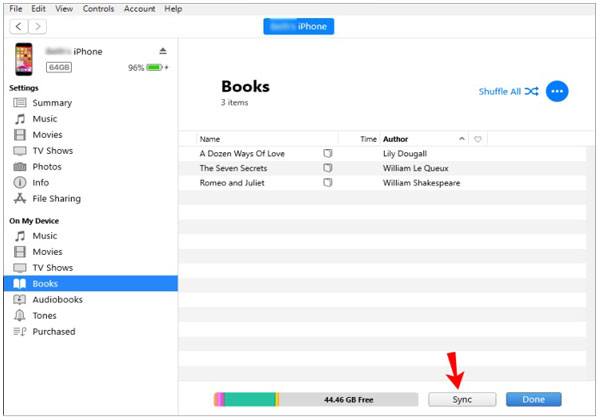
注:購入していない書籍をコンピュータに転送したい場合は、iTunes のバックアップ機能を利用できます。ただし、iPhone のすべてのデータがコンピュータにバックアップされます。
購入した iBook を iPhone から iPad に同期する簡単な方法があります。それは設定アプリです。モバイル デバイスを同じネットワークに接続している限り、起動できます。
ステップ 1: iPhone と iPad が同一の Wi-Fi に接続されていることを確認し、同じ Apple ID にログインします。
ステップ 2: iPhone で設定を開き、「 iBooks 」をクリックし、「ブックマークとノートの同期」または「コレクションの同期」アイコンをオンに切り替えます。
ステップ 3: iPad でステップ 2 を繰り返すと、書籍が iPad に取り込まれます。
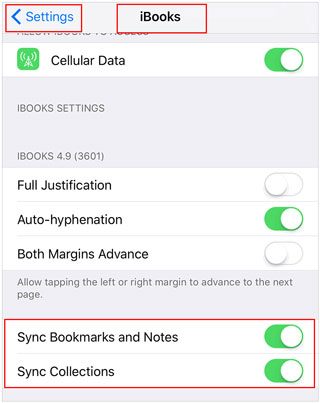
詳細:新しい iPhone でのセットアップが完了した後でも、 Android ファイルを問題なく iPhone に移動できます。
AirDropを覚えていますか?これは iOS デバイスに組み込まれている機能です。これを使用すると、ネットワークを使用せずに、iPhone/iPad から別の iPhone/iPad に書籍をワイヤレスで送信できます。ただし、複数の書籍を転送する場合は、時間がかかります。
ステップ 1:両方の iPad のコントロール センターで AirDrop を有効にします。
ステップ 2: iBooks アプリに移動し、送信したい本を選択します。次に、「共有」アイコンを選択し、「 AirDrop 」を選択します。
ステップ 3:対象の iPad デバイスを選択し、対象のデバイスで書籍を受け入れます。
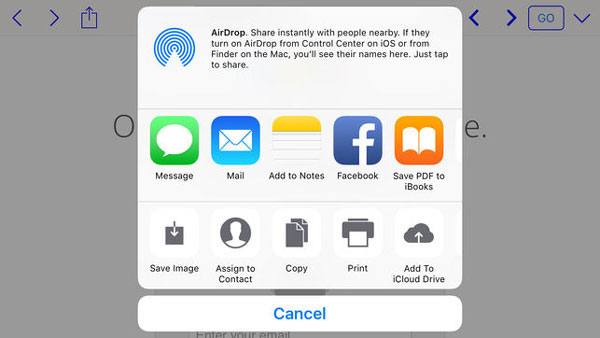
おまけ: iBooks アプリを Mac で使用できますか?もちろん、できます。 Mac には Book アプリもあり、簡単に本を読むことができます。
見る? iPhone から iPad に iBook を転送できることは間違いありません。さらに、あなたは 5 つの効果的な転送方法をマスターしました。コピーしたい本の数に関係なく、この転送ソフトウェア - Samsung Data Transfer を使用して、一度にすべての本をコピーできます。無料のダウンロードとインストールを通じて、この効率的なツールを試すことができます。
関連記事
Androidでブックマークを簡単に削除する方法?あなたのための 2 つの方法
修正済み: 連絡先が新しい iPhone に転送されなかった場合の迅速な解決
セットアップ後にiPhoneからiPhoneにデータを転送する方法 - 3つの便利な方法
品質を落とさずに Android から iPad にビデオを転送する方法
通話記録を Android から Android に転送するにはどうすればよいですか?ここで提供される 4 つの方法
[実践ガイド] Android から iPhone にファイルを転送する 8 つのヒント
Copyright © samsung-messages-backup.com All Rights Reserved.